
Когда вы подписываетесь на Сборки Insider Preview , Windows предупреждает, что вам «может потребоваться» переустановить Windows, чтобы вернуться к стабильной версии Windows. Но это наихудший сценарий, и есть другие способы выйти из режима Insider Preview.
Переключитесь с сборок Insider Preview на новую стабильную сборку
СВЯЗАННЫЕ С: Стоит ли использовать Windows 10 Insider Previews?
Если вы использовали Insider Preview, у вас есть возможность выйти из программы Insider Preview и вернуться к стабильной версии Windows 10, когда сборка, которую вы тестируете, станет стабильной.
Например, предположим, что вы приняли участие в программе Insider Preview до выпуска Юбилейное обновление Windows 10 . Когда юбилейное обновление было наконец выпущено 2 августа 2016 года, оно стало частью стабильной сборки, или «Current Branch». Поскольку Microsoft не выпускала никаких новых сборок Insider Preview в течение короткого времени после этого, ветки Insider Preview и Current были одинаковыми, и вы могли без проблем переключиться на стабильную версию.
Если вы хотите выйти из режима Insider Preview, когда сборка Windows 10, которую вы тестируете, станет стабильной, следите за тем, чтобы последняя стабильная версия прибыла на ваше устройство. Это будет сложно пропустить, если вы следите за выпусками Windows. Microsoft объявит окончательную дату выпуска, и об этом также сообщат в прессе.
Вы можете проверьте текущую сборку Windows на вашем устройстве перейдя в Настройки> Система> О программе. Убедитесь, что номер «Сборка ОС» совпадает с номером последней стабильной сборки, предоставленной Microsoft. Вы можете найти текущие номера стабильных сборок на сайте Microsoft .
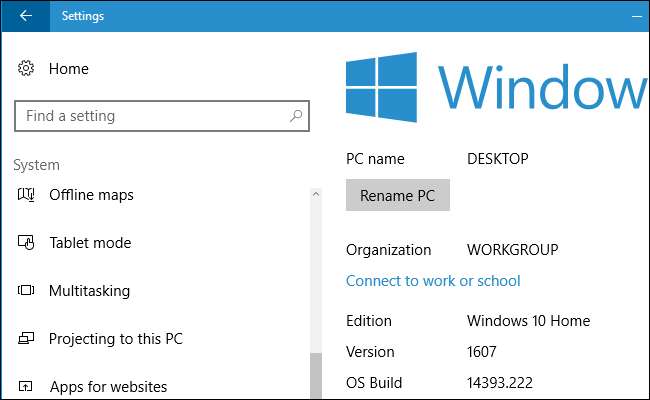
Если текущая сборка на вашем устройстве такая же, как и текущая стабильная сборка на веб-сайте Microsoft, вы можете перейти в «Настройки»> «Обновление и безопасность»> «Программа предварительной оценки Windows» и использовать кнопку «Остановить предварительные сборки для участников программы предварительной оценки», чтобы отказаться от предварительных просмотров для участников программы предварительной оценки.
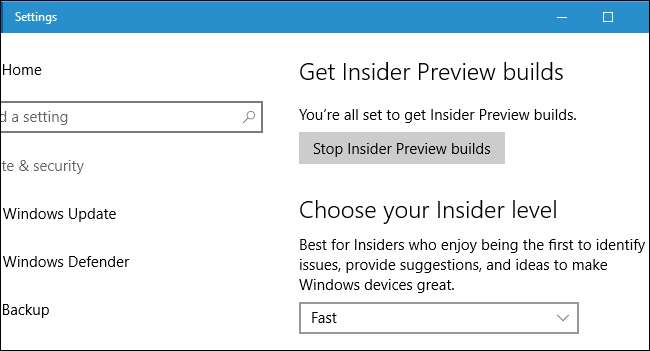
Нажмите "Нужно полностью отказаться от получения сборок для предварительной оценки?" ссылка для отказа. Вы останетесь на текущей сборке Windows 10 до тех пор, пока не появится новая стабильная сборка или пока не вернетесь в Insider Previews.
Эта ссылка позволяет вам отказаться, только если вы используете стабильную сборку. Нажмите на нее, если вы не используете стабильную сборку, и вместо этого вы попадете на веб-страницу Microsoft с дополнительной информацией о том, когда вы можете отказаться.
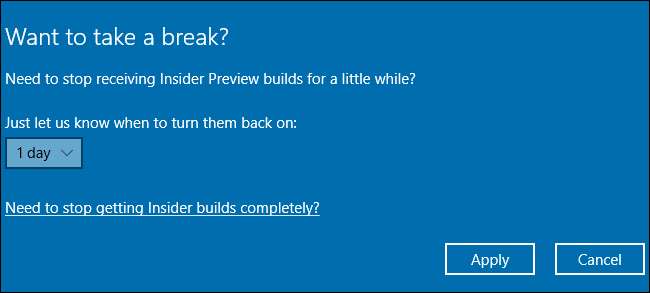
Откатиться вскоре после включения предварительных просмотров
СВЯЗАННЫЕ С: Как откатить сборки и удалить обновления в Windows 10
Если вы только что присоединились к программе Insider Preview в течение последних 10 дней, вы можете «вернуться» к стабильной версии Windows 10.
Чтобы проверить, можете ли вы это сделать, перейдите в «Настройки»> «Обновление и безопасность»> «Восстановление». Нажмите кнопку «Начать» под « Вернуться к более ранней сборке », Если он доступен.
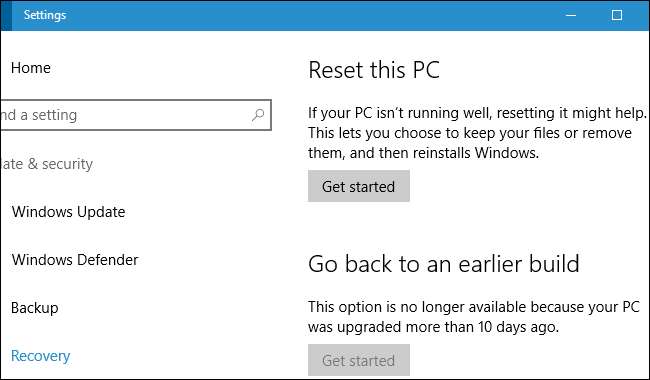
После отката перейдите в «Настройки»> «Обновление и безопасность»> «Программа предварительной оценки Windows» и скажите Windows, чтобы она перестала предоставлять вам сборки Insider Preview.
Если здесь нет возможности навсегда отключить сборки Insider Preview, это потому, что вы перешли с одной сборки Insider Preview на более старую сборку Insider Preview. Чтобы отказаться, вам нужно будет переустановить Windows 10.
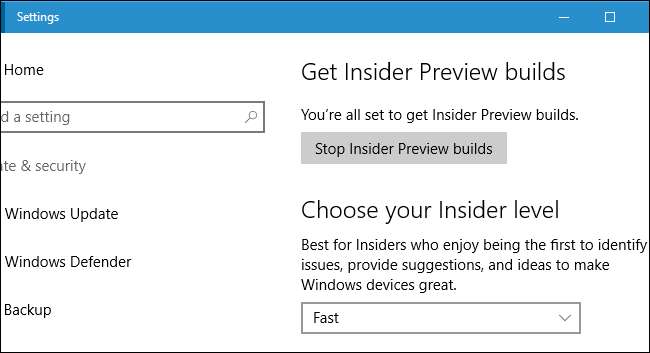
Если все остальное не помогло: переустановите Windows 10
СВЯЗАННЫЕ С: Как лучше всего сделать резервную копию моего компьютера?
Если с момента вашего участия в программе Insider Preview прошло более 10 дней, а стабильная версия Windows 10 не поступит в ближайшее время, нет простого способа отказаться от нее без переустановка Windows 10 на вашем ПК (или ожидая выхода стабильной сборки).
Предупреждение : Это приведет к удалению файлов на вашем компьютере. Обязательно сделайте резервную копию ваших важных файлов первый. Это также приведет к удалению установленных программ и отмене любых изменений в системных настройках, поэтому вам придется переустановить программное обеспечение и впоследствии изменить системные настройки.
Когда все будет готово к переустановке Windows, перейдите в Веб-сайт Microsoft по загрузке Windows 10 . Щелкните ссылку «Загрузить инструмент сейчас» и запустите загруженный файл «MediaCreationTool.exe».
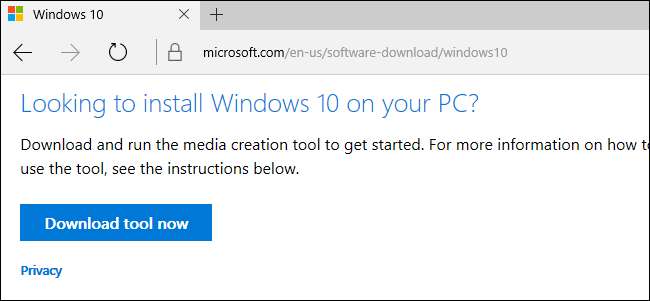
Пройдите через мастер установки Windows 10, выбрав «Обновить этот компьютер сейчас». Инструмент загрузит стабильную версию Windows 10 от Microsoft и приступит к ее установке на ваш компьютер, заменив нестабильную версию Windows 10.
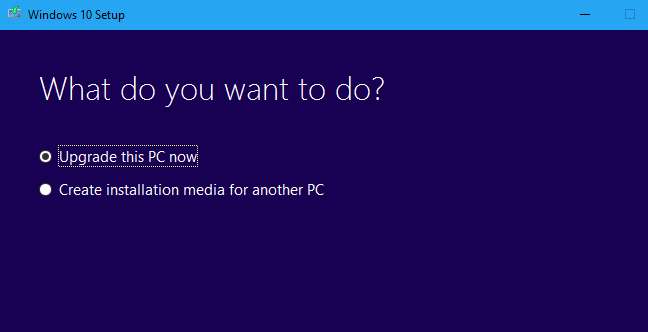
После завершения процесса установки у вас будет свежая установка самой последней стабильной сборки Windows 10.
Впоследствии вам не придется отказываться от участия в программе Insider Preview. Windows 10 не начнет снова получать сборки Insider Preview, если вы не сделаете все возможное, чтобы их включить.







